Налаштування конфіденційності Facebook: Як зберегти свій профіль приватний
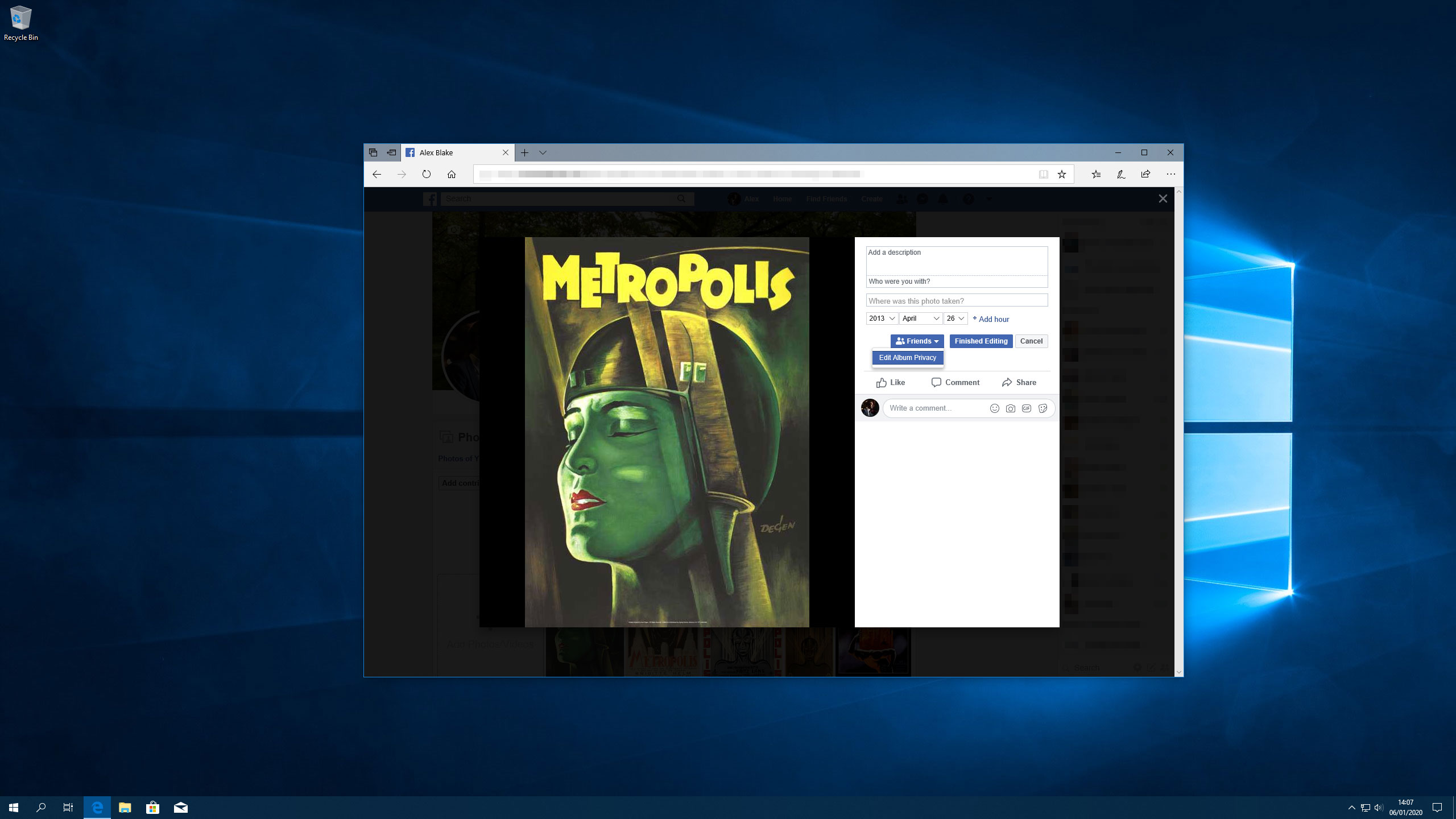
Налаштування конфіденційності Facebook можуть здатися трохи парадокс. Facebook не зовсім відомий для захисту конфіденційності своїх користувачів. Компанія, здається, стрибає від конфіденційності скандалу до конфіденційності скандалу, з постійними одкровеннями, що з'являються про останню екземпляр його неправильними користувачами.
Але це не єдина причина, чому це гарна ідея, щоб отримати зверху налаштувань конфіденційності Facebook. Якщо ви не хочете, щоб світ і їхній собака переглядав вільно через ваші фотографії, ви хочете налаштувати кілька варіантів. Якщо у вас є загальнодоступний або бізнес-профіль, а потім окремий приватний, ви також хочете, щоб переконатися, що ви збережете свій особистий профіль якнайменше.
На жаль, Facebook не робить його легким, з налаштуваннями розкидані по всьому місці. Ось де цей посібник приходить - дотримуйтесь наших порад, і ви зможете керувати щупальцею Facebook захоплення.
Для більш соціальних медіа поради для оголошень, перегляньте наш гід Як змінити шрифт у Bio Instagram і Найкращі платформи соціальних медіа для художників та дизайнерів .
Натисніть у верхньому правому куті кожного зображення, щоб збільшити його.
Основні параметри Facebook для зміни
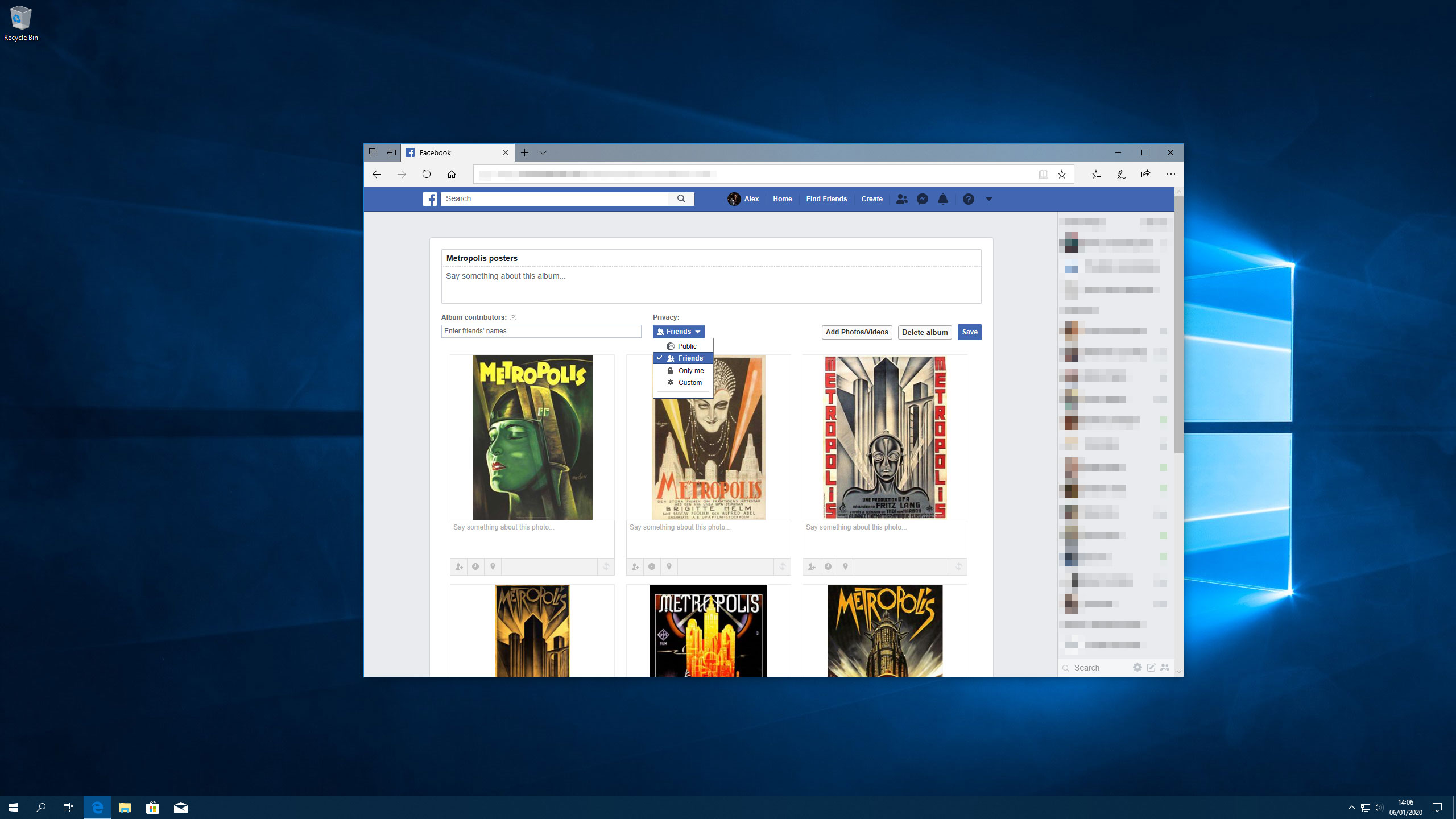
Багато вашого вмісту Facebook є загальнодоступним для всіх, навіть людей не у списку друзів. Якщо це не те, що ви хочете, натисніть стрілку вниз праворуч від верхнього меню Facebook, а потім натисніть «Настройки». Голова до розділу конфіденційності. Тут ви можете налаштувати, хто може бачити ваше майбутнє та минулі повідомлення, незалежно від того, чи ви з'являєтеся в пошукових системах, які можуть додати вас як друга, тощо.
Якщо ви хочете обмежити, хто може бачити ваші фотографії, це трохи більше. Перейдіть до свого профілю, натисніть Photos & GT; Альбоми, потім натисніть альбом, який ви хочете налаштувати. Натисніть Редагувати, потім під конфіденційність, виберіть, хто його бачить. Щоб зробити це для окремих фотографій, перейдіть до розділу ваших фотографій, натисніть на зображення, а потім натисніть Редагувати та виберіть, з ким він поділяється.
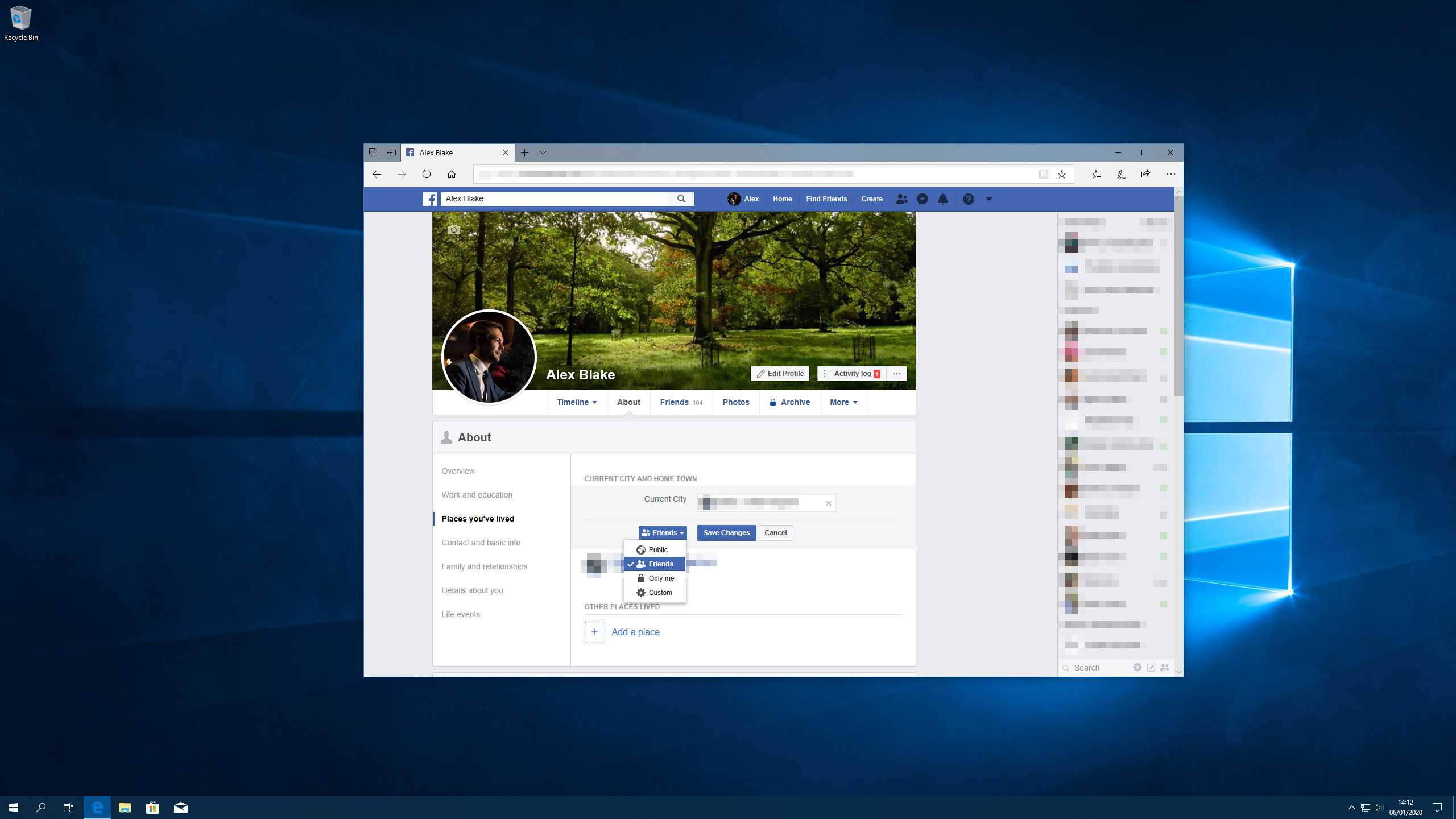
Ваш Facebook про розділ також може виявити багато про вас, наприклад, місто, де ви живете, ваша контактна інформація та стан відносин. Якщо ви хочете не мати цю інформацію, яка відображається для будь-якого і всіх, хто спотикається у вашому профілі, ви повинні обмежити його.
Щоб це зробити, перейдіть до свого профілю, а потім натисніть на фото. Виберіть розділ у лівій панелі (наприклад, "Місця, які ви жили"), потім наведіть ваш покажчик над інформацією, яку ви хочете налаштувати. Натисніть кнопку Редагувати, потім скористайтеся селектором аудиторії, щоб вибрати, хто його бачить. Коли ви закінчите, натисніть Зберегти зміни.
Зверніть увагу, що деяка інформація, така як ваше ім'я, зображення профілю та ім'я користувача, завжди є загальнодоступною, і не може бути приховано.
Як налаштувати параметри конфіденційності Facebook для окремих повідомлень
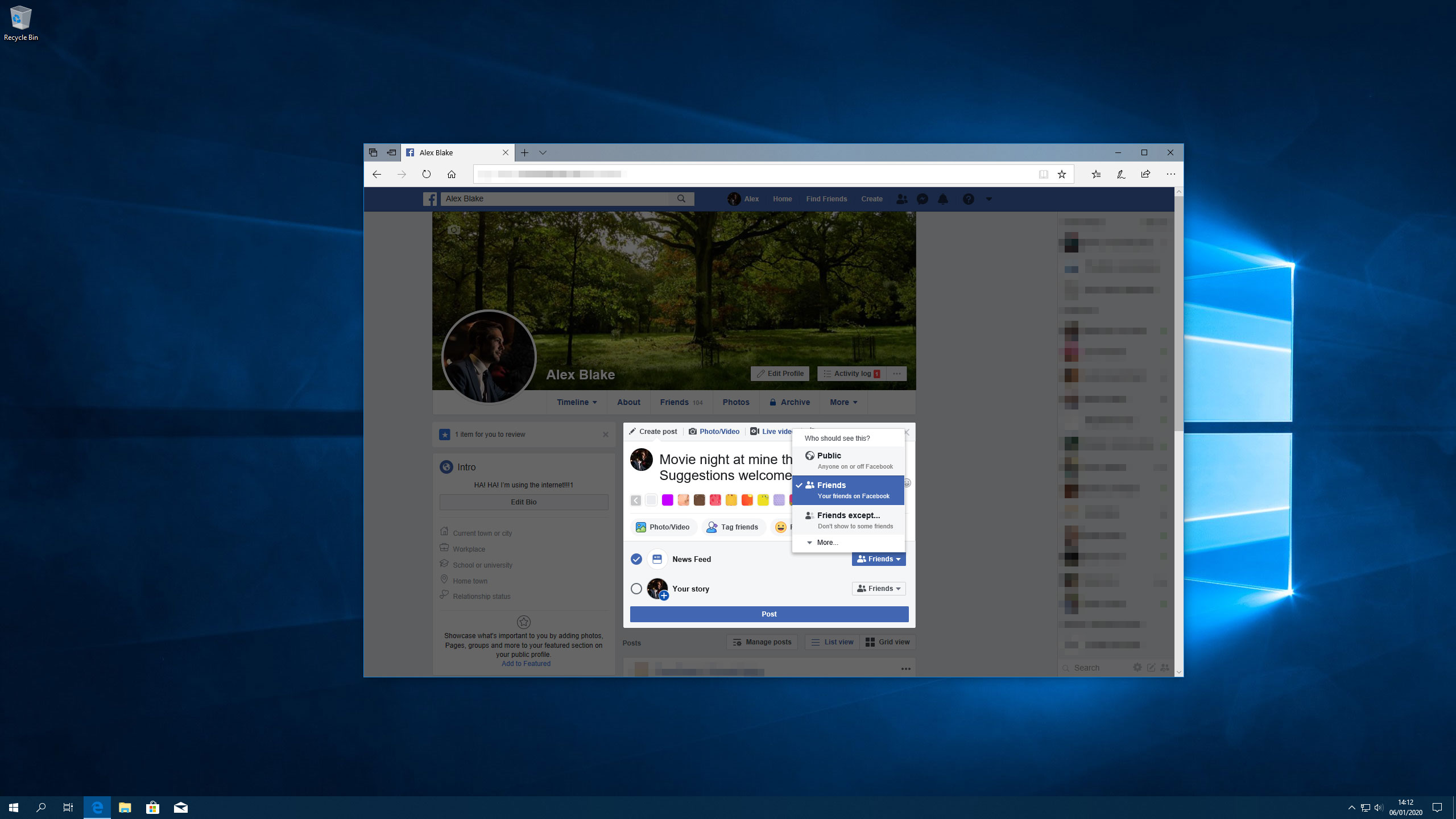
Коли ви робите повідомлення на Facebook, ви можете вибрати, хто повинен бути в змозі його побачити. Під опціями для позначення друзів, приєднання фотографій та встановлення діяльності, є два перемикачі: новини та ваша історія. Кожен має спадне меню справа, що дозволяє вибрати, хто побачить пост.
Три варіанти відображаються за замовчуванням: "Громад", "Друзі" та "Друзі, крім ...", останній з яких дозволяє вам виключити певних друзів, щоб побачити вашу посаду. Якщо ви натискаєте кнопку «Докладніше ...» Ви отримуєте варіанти, щоб поділитися повідомленням з жменю конкретних друзів, або дозволити собі лише побачити його.
Хоча це не закінчується. У нижній частині цього списку опцій є кнопка "Переглянути всі"; Натисніть це, і ви можете встановити спеціальні правила для вашого повідомлення. Це дає вам найбільше контролю над вашою публікацією, що дозволяє включити певних людей та списків, виключити інших, і вибрати, чи можна теж друзі з тегами. Це поховано досить глибоко, але це можливість піти, якщо ви хочете найбільше контролю.
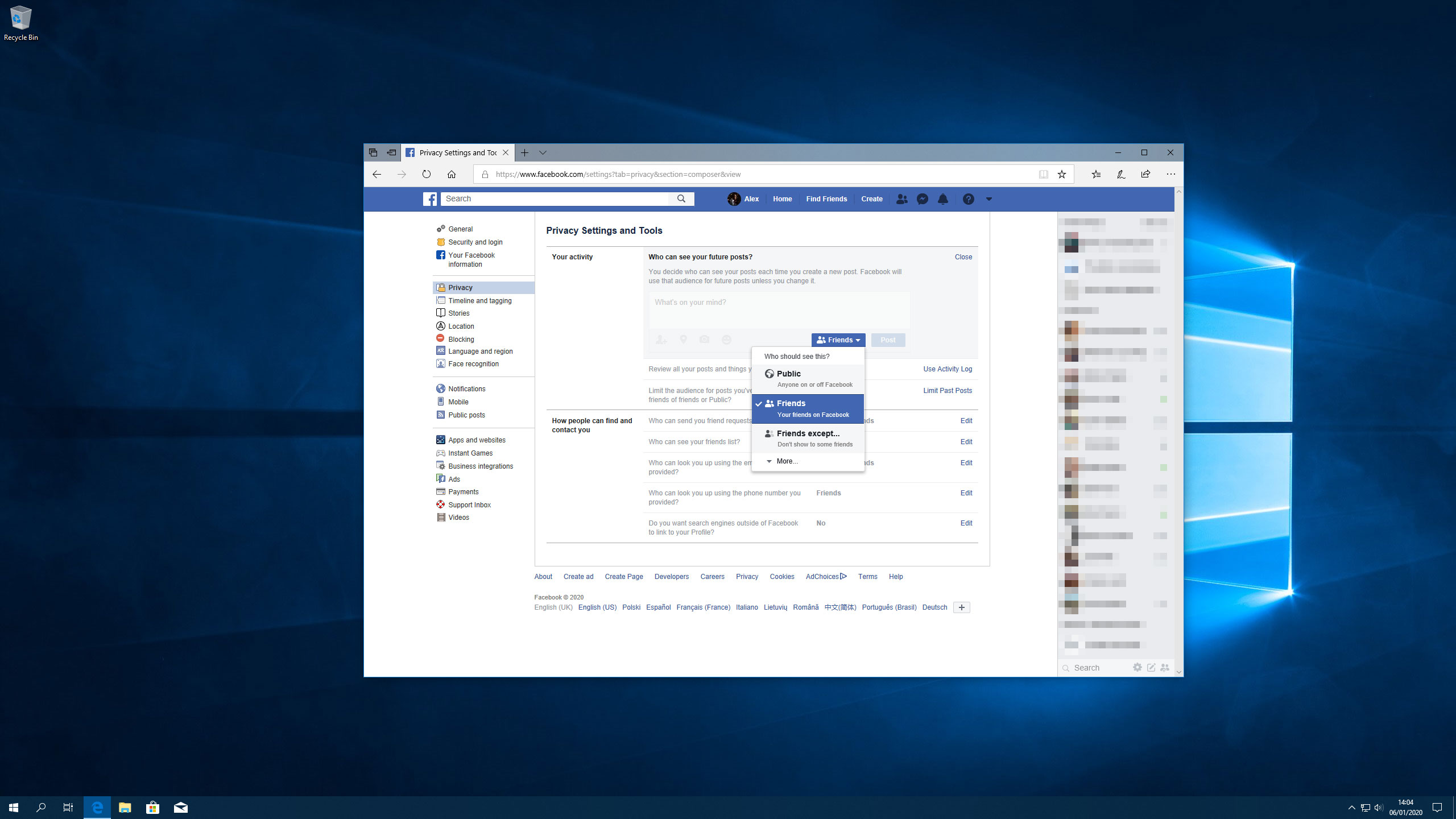
Щоб зробити свій вибір за замовчуванням для повідомлень, що виникає вперед, натисніть Конфіденційність у налаштуваннях Facebook, а потім відредагуйте поруч з "Хто може бачити ваші майбутні посади?" і виберіть варіант.
Ви також можете змінити параметри обміну повідомленнями після того, як ви опублікували їх. Просто знайдіть повідомлення, а потім натисніть кнопку аудиторії поруч із інформацією про дату та час. Ви отримуєте всі ті ж параметри, як коли ви створюєте нову посаду. Зауважте, що якщо ви поділилися на часовій шкалі друга, це регулюється своїми налаштуваннями обміну, а не вашими.
Використовуйте списки Facebook для більшого контролю
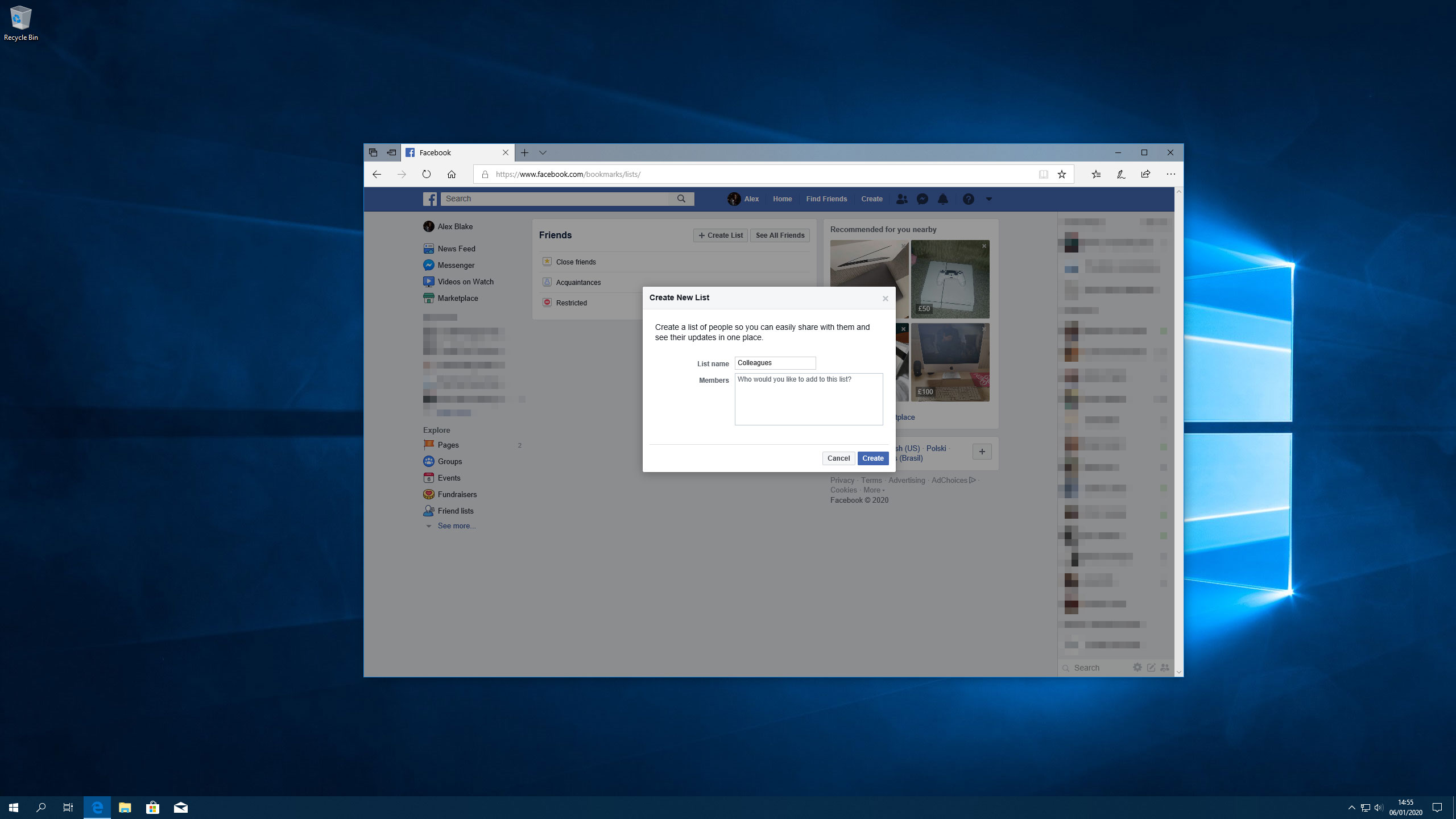
Іноді, ви просто хочете поділитися чимось із конкретною групою друзів. Поки ви можете вибрати окремих друзів один за одним, набагато легше створити список і поділитися безпосередньо з тими людьми. Це також захищає вашу конфіденційність, не завалюючись з людьми, які не є передбачуваною аудиторією.
Допоможено, Facebook створює кілька списків для вас. З вашої домашньої сторінки натисніть "Списки друзів" в розділі "Дослідження" зліва (вона може бути прихованою під "див. Докладніше ..."). Ви побачите три списки: близькі друзі, знайомі та обмежені. Кожен починає порожній, що дозволяє додавати людей у міру необхідності.
Список знайомих призначений для людей, яких ви часто поділяєте, мабуть, як ваші колеги. При створенні повідомлення ви можете вибрати, щоб поділитися з "друзями, крім знайомств", щоб виключити їх. Обмежений список для людей, яких ви дійсно не хочете поділитися з - як ваш бос - і ці люди побачать ваш громадський вміст, і все, що вони позначаються.
Якщо ви хочете трохи більше керувати, просто натисніть "Створити список" та запустіть додавання друзів до нового спеціального списку.
Витрати себе від Facebook повідомлень інших людей
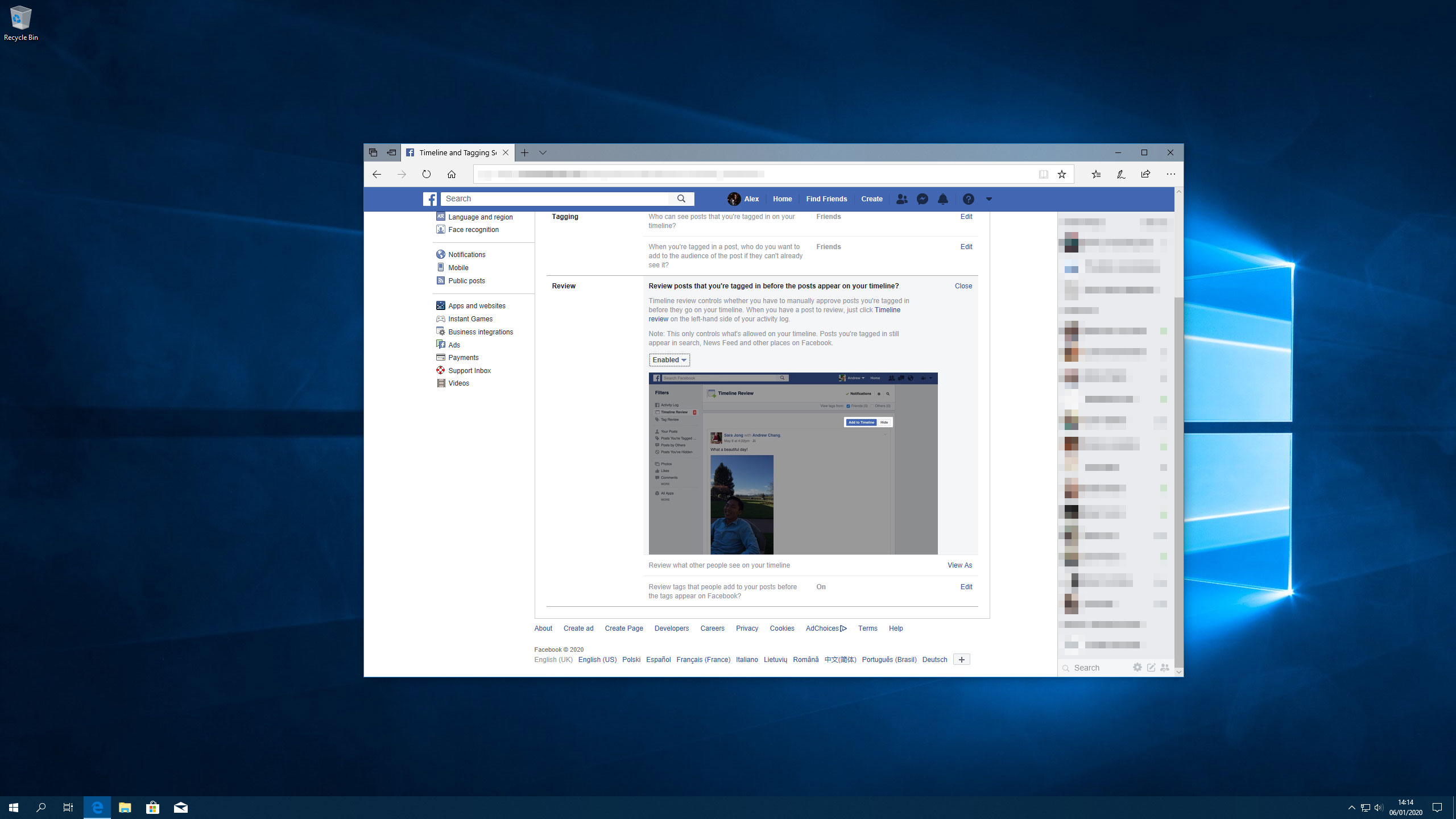
Якщо друг позначив вас у пост або зображенні, з яким ви не будете бути пов'язані, є способи видалити своє ім'я від нього. На фото, наведіть курсор на ньому та натисніть Опції, а потім натисніть "Видалити тег". На публікації натисніть кнопку ... У верхньому правому куті натисніть кнопку "Видалити тег". Це не видаляє зображення, просто ваше ім'я від нього.
Щоб зробити це для речей, перш ніж вони розміщуються на вашій сторінці, увімкніть огляд хронології. Налаштуйте розділ "Налаштування" Facebook, а потім натисніть "Хронологія та позначення" зліва; У розділі огляду натисніть Редагувати поруч із "Огляд повідомлень, які ви позначаєте, перш ніж публікація з'явиться на своєму часовій шкалі?". Змінити це, щоб увімкнути. Ви також можете використовувати цей розділ, щоб переглянути теги, перш ніж вони застосовуються до вас.
Там є улов, хоча - огляд хронології може лише контролювати те, що з'являється на вашій власній шкалі, не в новинах новин або результати пошуку.
Читати далі:
- 5 порад для подання своєї роботи на соціальних мережах
- Остаточний керівництво до соціальних медіа для оголошень
- 8 кращих платформ соціальних медіа для художників та дизайнерів
Як - Найпопулярніші статті
Використовуйте Framer X для побудови інтерактивних прототипів
Як Sep 11, 2025(Зображення кредиту: Framer) Як дизайнери, завжди є питання про те, я..
Побудуйте головний компонент SEO для Nextjs / React
Як Sep 11, 2025(Кредит зображення: негативний простір на PEXELS) Хоча реагування - ..
Створити сторінку цільової сторінки WebGL
Як Sep 11, 2025(Зображення кредиту: майбутнє) Створення WebGL 3D-цільової сторінки..
Створити перспективу в Adobe Illustrator
Як Sep 11, 2025Page 1 з 2: Використання перспективної сітки в Illustrator: кроки ..
Як спроектувати графічні фігури
Як Sep 11, 2025У більш ранні роки моєї ілюстрації кар'єра я похила від того, щоб проіл�..
Побудуйте простий музичний плеєр з реагуванням
Як Sep 11, 2025Реагувати це популярна бібліотека JavaScript для побудови інтерфейс..
Як створити стилізований 3D-символ для ігор
Як Sep 11, 2025Це 3D-арт Підручник зосереджується на створенні напів-стилізов..
Категорії
- AI & машинне навчання
- AirPods
- Амазонка
- Amazon Alexa & Amazon Echo
- Амазонка Alexa & Амазонка Ехо
- Amazon Вогонь TV
- Amazon Prime відео
- Android
- Android телефони та планшети
- Телефони та планшети Android
- Android TV
- Apple,
- Apple App Store
- Apple, Apple, HomeKit & HomePod
- Apple Music
- Apple TV
- Apple, годинник
- Програма і веб-додаток
- Програми та веб -додатки
- Аудіо
- Chromebook & Chrome OS
- Chromebook & Chrome OS
- Chromecast
- Хмара & Інтернет
- Хмара та Інтернет
- Хмара та Інтернет
- Комп'ютери
- Комп'ютерна графіка
- Шнур різання & Потокове
- Різання шнура та потокове передавання
- Розбрат
- Дісней +
- зроби сам
- Електромобілі
- для читання книг
- Основи
- Пояснювачі
- Ігри
- Загальний
- Gmail
- Google Assistant і Google Nest
- Google Assistant & Google Nest
- Google Chrome
- Google Docs
- Google Drive
- Google Maps
- Google Play Маркет
- Google Таблиці
- Google Слайди
- Google TV
- Апаратне забезпечення
- ГБО Макс
- Як
- Hulu
- Інтернет-сленг і абревіатури
- IPhone & Ipad
- запалювати
- Linux,
- Мак
- Технічне обслуговування та оптимізація
- Microsoft Край
- Microsoft Excel
- Microsoft Office
- Microsoft Outlook
- Microsoft PowerPoint
- Microsoft команди
- Microsoft Word
- Mozilla Firefox
- Netflix
- Нінтендо перемикач
- Першорядне +
- PC Gaming
- Павич
- Фото
- Photoshop
- PlayStation
- Захист і безпека
- Конфіденційність та безпека
- Конфіденційність та безпека
- Підсумок продукту
- Програмування
- Малина Pi
- Червоний
- Рок
- Сафарі
- Samsung Телефони та планшети
- Samsung телефони та планшети
- Натяжні
- Smart Home
- Snapchat
- Соціальні медіа
- Простір
- Spotify
- труть
- Вирішення проблем
- TV
- Відео ігри
- Віртуальна реальність
- віртуальні приватні мережі
- Веб-браузери
- Wi-Fi і маршрутизатори
- Wifi & маршрутизатори
- Вікна
- Windows, 10
- Windows, 11
- Windows 7
- Xbox
- YouTube і YouTube TV
- TV YouTube & YouTube
- Збільшити
- Explainers







